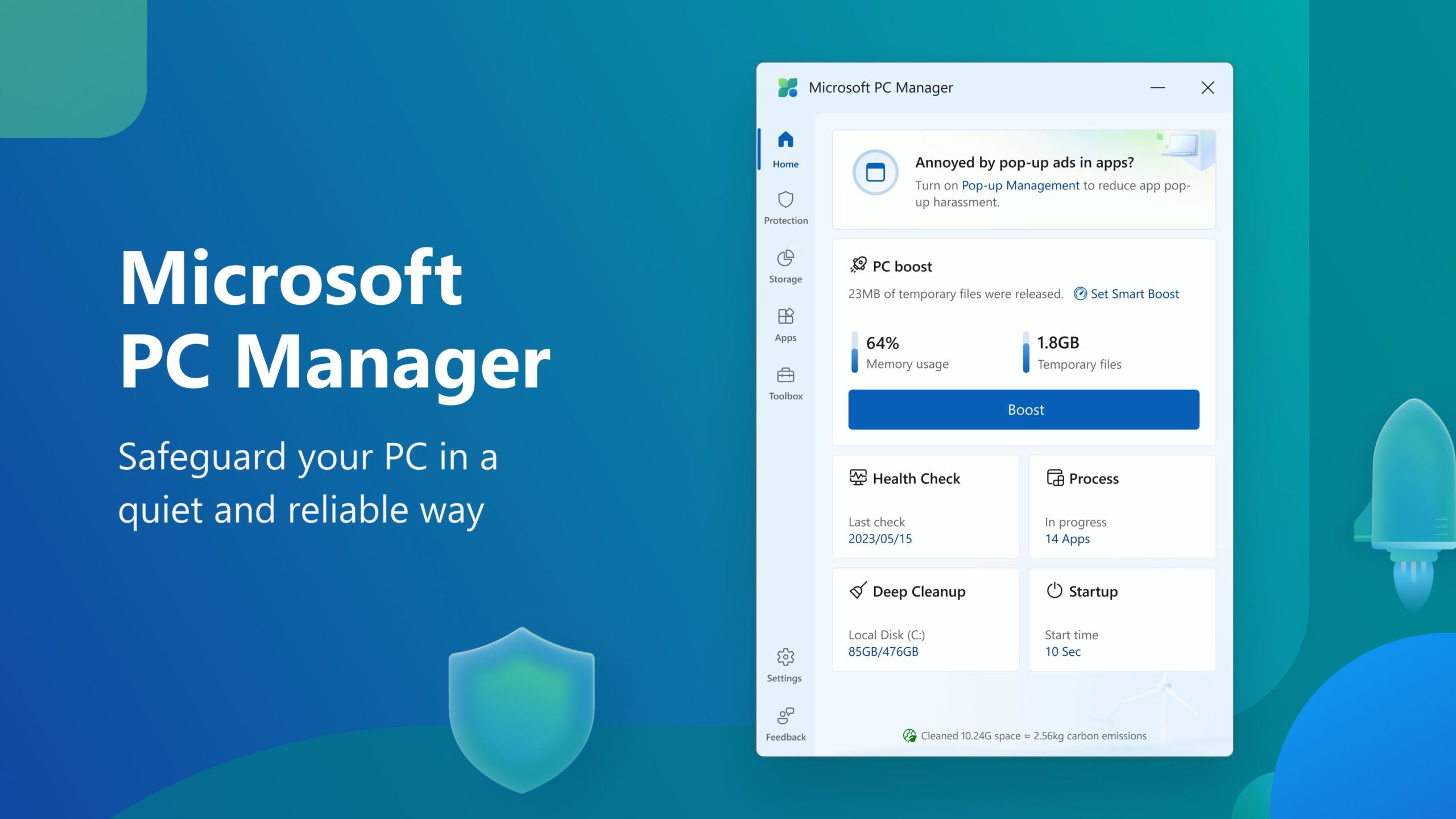Базовые варианты ноутбуков поставляются с непрактично небольшим объемом SSD. Например, Apple Macbook Pro за 2499 долларов предлагает всего 512 ГБ. MacBook Air за $ 999 предоставляет вдвое меньше – 256 ГБ. Накопителей такого объема сегодня недостаточно-операционная система, ее апдейты, приложения и рабочие файлы быстро «съедают» свободное место на диске. Если нет возможности заменить диск на диск большей емкости, например, это может быть дорого или ноутбук не предоставляет такой возможности, как Apple Macbook. Microsoft Surface Laptop 1 поколения, Samsung Galaxy Book S, Dell XPS 13 2-in-1 (7390), стоит заняться удалением ненужных данных. Довольно часто место на диске занято дубликатами файлов.
Поиск и удаление дубликатов файлов на вашем ПК с Windows может быть утомительным. К счастью, Microsoft PC Manager предлагает простое решение.
PC Manager-лучший вариант по нескольким причинам. Во-первых, он полностью бесплатный и разработан самой Microsoft. Во-вторых, он предлагает несколько других полезных инструментов для поддержания работоспособности вашего ПК и повышения производительности.
Сначала необходимо загрузить приложение PC Manager из Microsoft Store (https://apps.microsoft.com/detail/9pm860492szd?hl=ru-RU). После установки выполните следующие действия, чтобы найти и удалить дубликаты файлов:
- Откройте приложение PC Manager на компьютере с Windows.
- перейдите на вкладку «Хранилище» слева и нажмите «дублировать файлы» . Откроется окно «дубликаты файлов».
- подождите, пока программа PC Manager просканирует вашу систему на наличие дубликатов файлов, и отобразит список всех дубликатов файлов вместе с общим объемом памяти, который они занимают, вверху.
- используйте фильтры вверху, если вы хотите найти только определенные типы дубликатов файлов, таких как изображения, видео или документы. Вы также можете щелкнуть заголовок Size , чтобы отсортировать файлы по их размеру.
- используйте флажки, чтобы выбрать повторяющиеся версии файлов, которые вы хотите удалить. Если вы хотите выбрать все файлы, нажмите на опцию интеллектуального выбора вверху.
- Нажмите кнопку «Удалить безвозвратно» в правом нижнем углу.
- нажмите безвозвратное удаление еще раз для подтверждения.
Теперь PC Manager удалит выбранные дубликаты файлов. Поскольку эти файлы удаляются безвозвратно, нет необходимости впоследствии очищать корзину.